Summary 페이지¶
Summary 페이지에서는 사용자의 자원 및 세션 사용 현황을 확인할 수 있으며, 자주 사용되는 기능의 단축 링크가 있습니다.
자원 사용 현황 모니터링¶
Start menu에서는 사용자가 할당할 수 있는 자원의 총량과 현재 사용하고 있는 양을 확인할 수 있습니다. CPU, RAM, GPU 점유 현황 및 현재 실행 중인 세션의 개수 등을 확인할 수 있으며, +START 버튼을 클릭해서 세션의 바로 생성해볼 수 있습니다 (세션 생성 방법은 Sessions 페이지를 참조하시기 바랍니다).
사용자는 하나 이상의 그룹에 속할 수 있습니다. 사용하고자 하는 그룹을 변경하려면 우측 상단에 있는 Project 버튼을 클릭하여 원하는 그룹을 선택할 수 있습니다. 그룹이 바뀌게 되면 그룹에 설정된 자원 사용 정책에 따라 사용 가능한 자원의 총량도 바뀌게 되고, 현재 사용하고 있는 자원의 양도 해당 그룹 내에서 돌아가고 있는 세션의 점유 자원량으로 업데이트 됩니다. 사용자가 속하는 그룹은 관리자가 설정하는 부분으로, 그룹을 변경하고 싶다면 담당 관리자에게 문의해야 합니다.
사용자는 관리자에 의해 여러 개의 리소스 그룹을 사용하도록 설정될 수 있습니다. 리소스 그룹은 사용자, 그룹 또는 도메인 별로 접근 가능한 워커 노드를 설정할 수 있는 관리자 기능입니다. 예를 들어, V100 GPU 서버 여러 대를 하나의 리소스 그룹으로 묶고, P100 GPU 서버 여러 대를 또 다른 리소스 그룹으로 묶은 후 특정 사용자에게 P100 리소스 그룹만 접근할 수 있도록 설정하면, 해당 사용자는 P100 GPU 서버의 자원만 사용할 수 있고 V100 GPU 서버의 자원은 사용할 수 없습니다. Start Menu 내의 Resource Group을 클릭하여 자신이 접근 가능한 리소스 그룹을 선택할 수 있습니다. 리소스 그룹이 변경될 때마다 가용한 자원량도 따라서 바뀌게 됩니다. 리소스 그룹 정책은 관리자가 설정하는 부분으로, 특정 자원을 사용하고 싶다면 담당 관리자에게 문의해야 합니다.
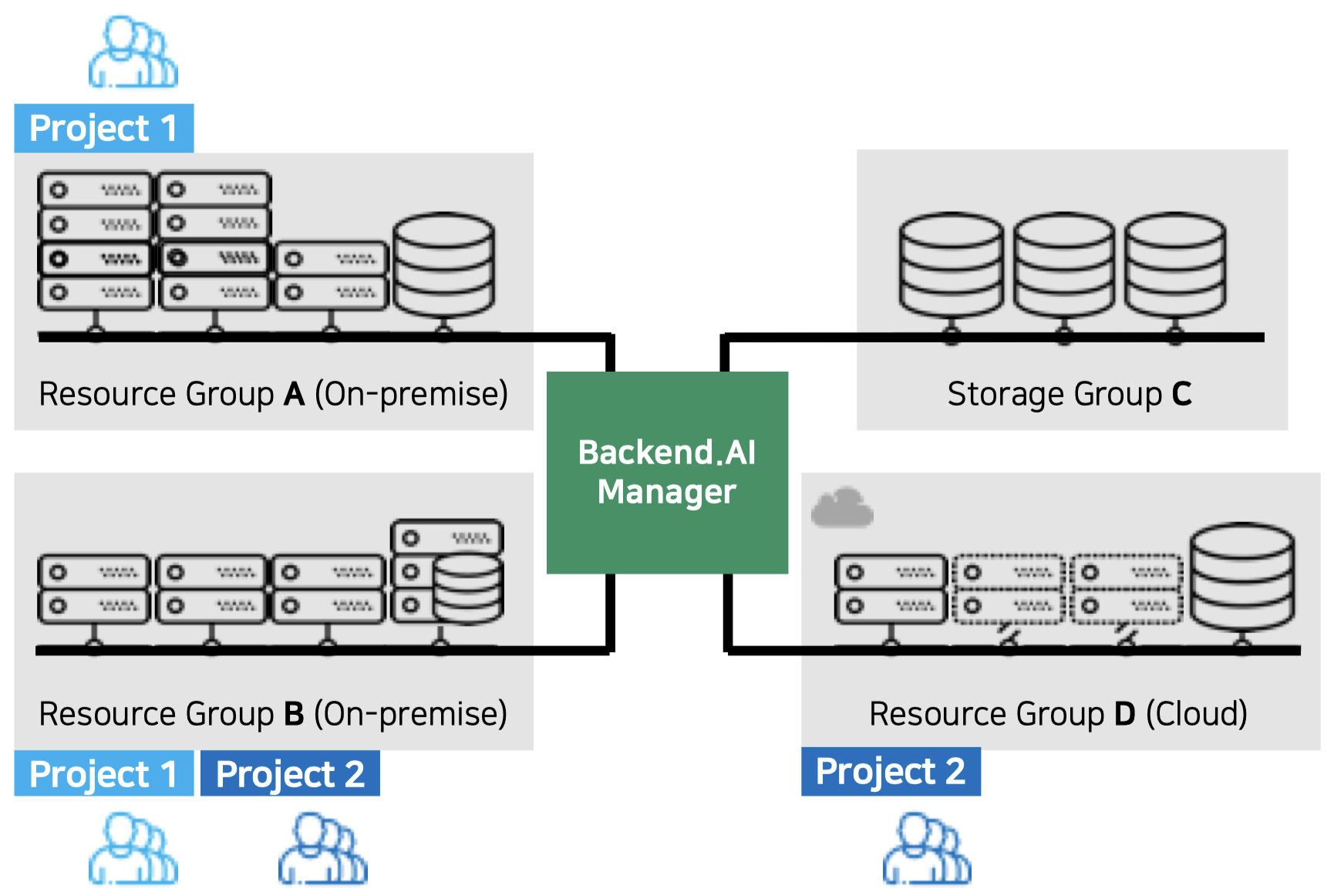
하단의 Project 섹션에서는 사용자가 속한 그룹 내의 총 사용량 및 자신의 해당 그룹 내 사용량을 확인할 수 있습니다.
Resource Statistics 패널에서는 현재 사용자가 실행하고 있는 총 세션의 수를 보여줍니다. 사용자의 권한에 따라 기타 세션 관련 정보가 추가로 출력됩니다.
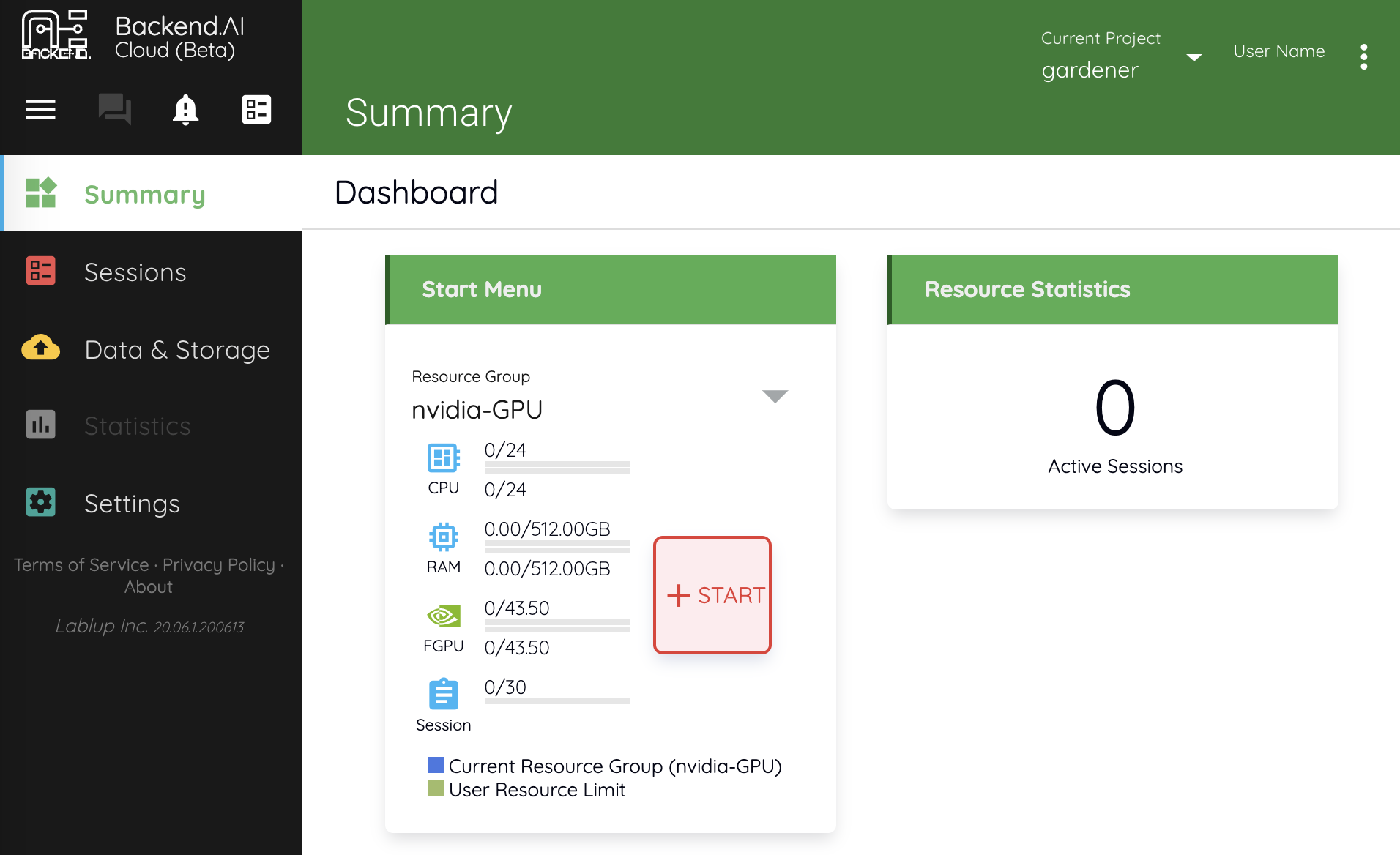
비밀번호 변경¶
우측 상단의 설정 버튼을 클릭하면 나오는 Change Password 메뉴를 클릭해서 비밀번호를 변경할 수 있습니다. Original password 필드에 현재 비밀번호를, New password와 New password (again) 필드에 새로 설정할 비밀번호를 입력한 후 UPDATE 버튼을 눌러 비밀번호를 갱신합니다. 이 때, 비밀번호는 다음과 같은 규칙을 따라야만 합니다:
- 8 글자 이상
- 하나 이상의 알파벳
- 하나 이상의 특수문자
- 하나 이상의 숫자
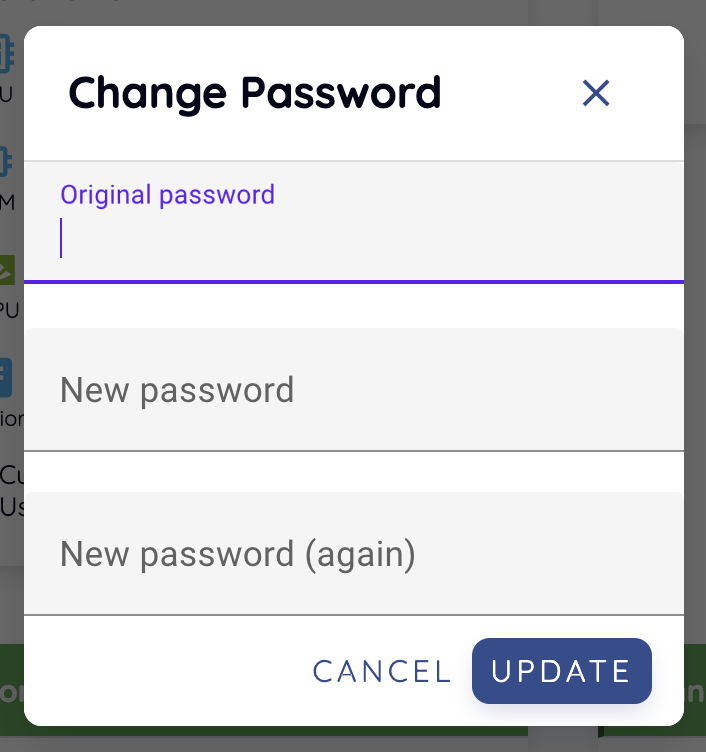
SSH Keypair 변경¶
앱 형태의 GUI 콘솔을 사용하는 경우 컨테이너로 직접 SSH/SFTP 접속을 할 수 있습니다. (주의: 웹 기반 콘솔에서는 아직 SSH/SFTP 접속을 지원하지 않습니다.) 이 때 사용되는 SSH keypair를 조회하거나 새로 생성할 수 있습니다. Preferences 패널의 Refresh SSH Keypair 링크를 클릭하면 다음과 같은 다이얼로그가 뜹니다. 현재 설정된 public key를 조회할 수 있으며 (private key는 조회되지 않습니다), CONFIRM 버튼을 클릭하여 새로운 public key, private key를 생성할 수 있습니다.
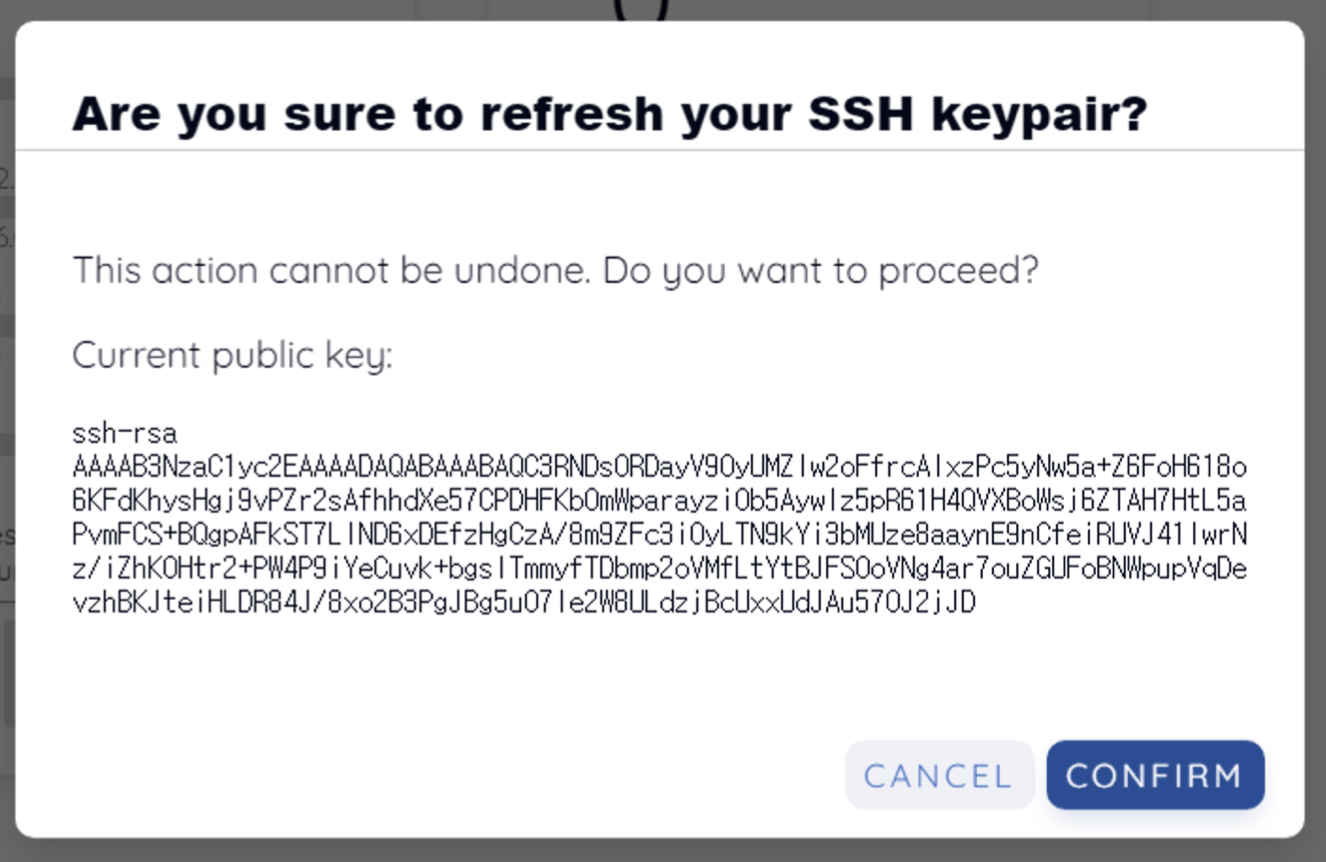
주석
웹기반 콘솔은 아직 SSH/SFTP 연결을 지원하지 않습니다.
주석
Backend.AI는 OpenSSH에 기반한 SSH keypair를 사용합니다. 윈도우즈에서는 PPK 기반 키로 변환해야 할 수 있습니다.